Megjegyzés: Szeretnénk, ha minél gyorsabban hozzáférhetne a saját nyelvén íródott súgótartalmakhoz. Ez az oldal gépi fordítással lett lefordítva, ezért nyelvtani hibákat és pontatlanságokat tartalmazhat. A célunk az, hogy ezek a tartalmak felhasználóink hasznára váljanak. Kérjük, hogy a lap alján írja meg, hogy hasznos volt-e az Ön számára az itt található információ. Az eredeti angol nyelvű cikket itt találja .
A menüszalag egyes lapon, a képernyőn látható elérhető műveletek. Amikor a menüszalag nagyon hasznos a dokumentum beírásakor, érdemes lehet kisméretűvé, illetve a képernyő-terület növelése a dokumentum olvasásakor a menüszalag elrejtése. Megjelenítéséről és elrejtéséről a menüszalag lépései attól függően, hogy a mobileszközén változhat.
-
Android-táblagépen megjelenítheti a menüszalag koppintva a fel és le nyilakkal.
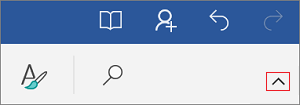
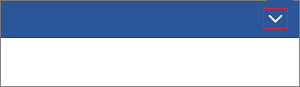
-
Android-telefonra kibonthatja és csukja össze a menüszalagot, a Szerkesztés ikonra



-
Az ipaden megjelenítése és elrejtése a menüszalag egy tetszőleges fülre koppintva (például koppintson a Kezdőlap fülre).
-
Az iPhone-on a menüszalagon a Szerkesztés ikonra


-
Windows-táblagép megjelenítése és elrejtése a menüszalag egy tetszőleges fülre koppintva (például koppintson a Kezdőlap fülre).
-
Windows phone-on kibonthatja és a menüszalag összecsukása koppintva További











